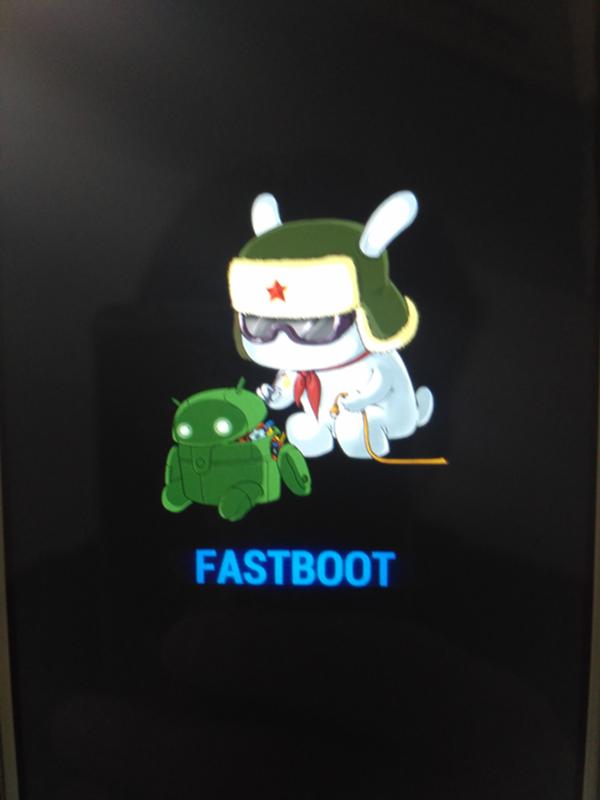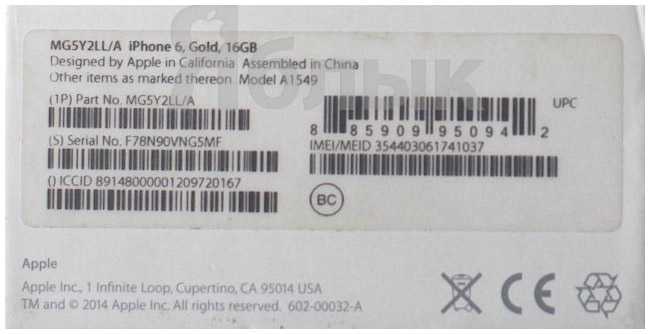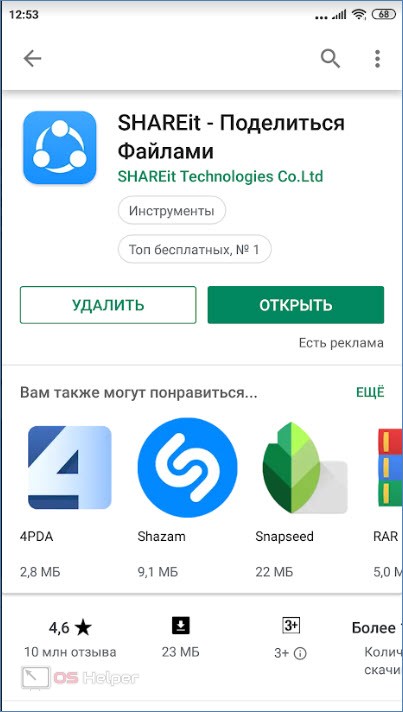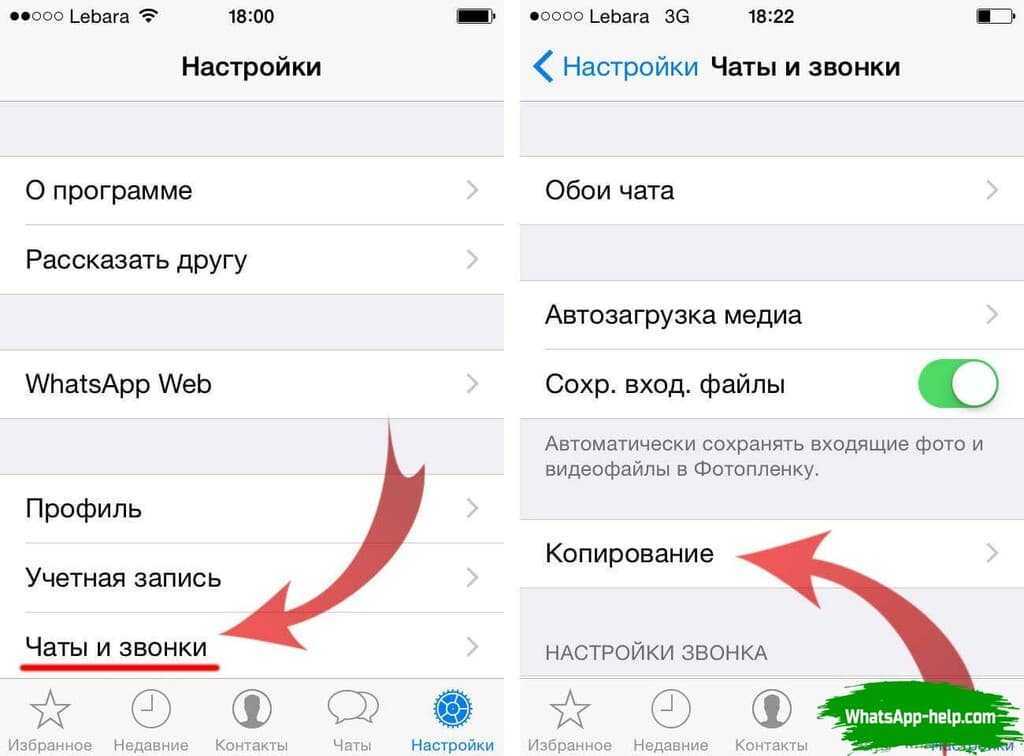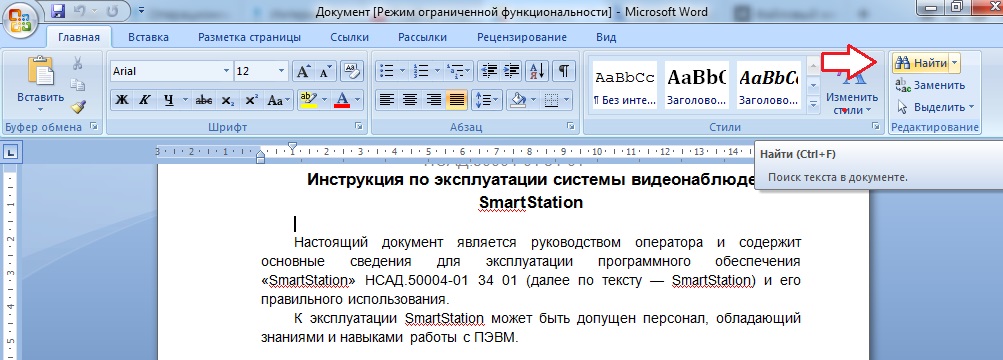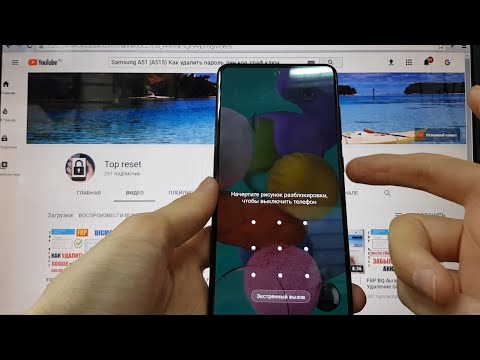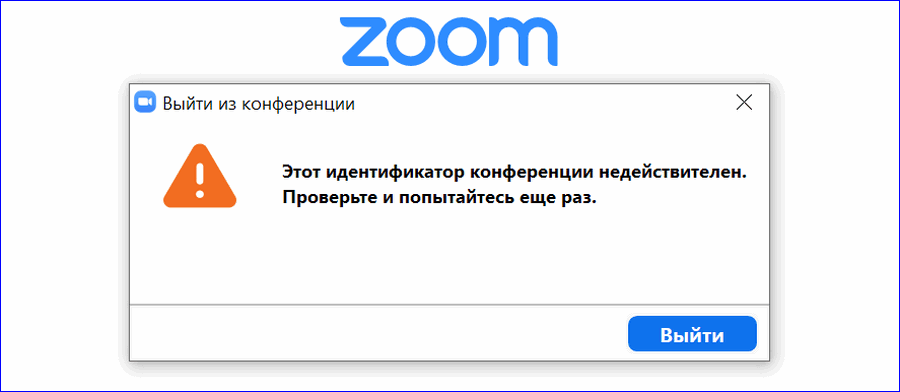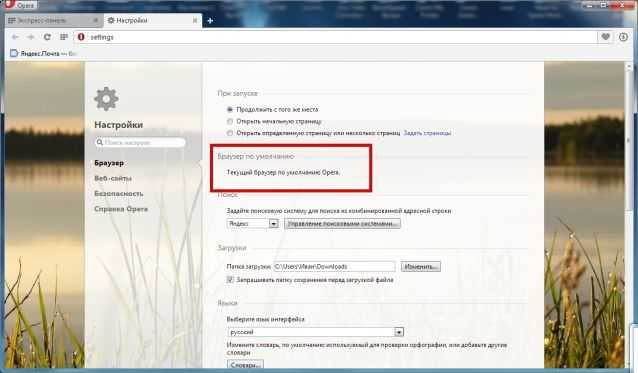Fastboot на xiaomi что делать дальше
Что такое Fastboot на Xiaomi
На днях я писал статью, в которой упомянул телефон моего друга — бюджетный Redmi 9A. Не прошло и суток с момента написания, в котором я защищал недорогие Xiaomi, как он приказал долго жить: на экране появился заяц, который ремонтирует робота. Учитывая то, что друг вообще ничего не делал со смартфоном. Обсуждать произошедшее можно бесконечно — это больное место Android, особенно, дешевых смартфонов с этой ОС. Проблему внезапного появления Fastboot мы не в состоянии исправить: лучше раз и навсегда понять, как действовать в такой ситуации, что это такое и почему это происходит. Рассказываем, как это исправить.
Включился Fastboot? Рассказываем, в чем проблему
Содержание
- 1 Что такое Fastboot
- 2 Почему включился Fastboot
- 3 Как выйти из Fastboot
- 4 Что делать, если Fastboot не выключается
- 5 Как прошить Xiaomi через Fastboot
Что такое Fastboot
Fastboot — специальный режим, позволяющий управлять смартфоном
Смартфоны на Android имеют специальный режим, в котором пользователь получает расширенные возможности по работе с устройством, который называется Fastboot. В этом режиме можно программировать смартфон с помощью ПК, например, устанавливать новую прошивку, сбрасывать смартфон до заводских настроек или удалять стандартные приложения.
По сути, вы можете программировать устройство с помощью служебных команд, пока оно находится в состоянии терминала. Стоит отметить, что Fastboot не является частью Android и запускается раньше, поэтому режим работает даже без ОС на смартфоне.
Объясняем сложные вещи простым языком в нашем Яндекс.Дзене!
Почему включился Fastboot
Fastboot включается по разным причинам. Например, из-за системной ошибки
Иногда вы можете обнаружить свой смартфон, который оказался в этом режиме и не реагирует на нажатия. Иногда это происходит по вине самого пользователя: можно случайно активировать его или сделать это по незнанию. Скорее всего, произошла критическая ошибка или были повреждены файлы. Иногда режим активируется из-за воздействия вредоносных программ. Кроме того, ошибка возникает в результате неверного восстановления системы или после неудачного обновления — еще одна причина не обновлять бездумно свой смартфон. Fastboot включается в самый неподходящий момент и нужно быстро сориентироваться, чтобы из него выйти.
Fastboot включается в самый неподходящий момент и нужно быстро сориентироваться, чтобы из него выйти.
Читайте также: 5 причин купить смартфон Xiaomi
Как выйти из Fastboot
Для начала убедитесь, что это именно Fastboot — увидите зайца в шапке, который чинит робота. Есть несколько способов выйти из этого режима. Для начала удерживайте кнопку включения 20-30 секунд, после чего ваш смартфон должен перезагрузиться. Если простым методом выйти из Fastboot не удалось, то используйте режим Recovery.
Отключаем Fastboot насовсем
- Зажмите кнопку уменьшения громкости и кнопку включения на 10-15 секунд.
- Телефон уйдет в перезагрузку на 5-10 минут. Не прерывайте процесс.
- После перезагрузки появится экран Recovery. Выберите «Wipe Data», затем «Wipe all data», а затем нажмите «Cancel». Для навигации используйте клавиши громкости, а для выбора — кнопку включения.
- Телефон перезагрузится и запустится в обычном режиме.

Таким образом вы сбрасываете смартфон к заводским настройкам, а все данные будут удалены.
Скрытые функции смартфонов Xiaomi, о которых должен знать каждый
Что делать, если Fastboot не выключается
Что делать, если Fastboot не отключается?
Иногда происходит и так, что после каждой перезагрузке смартфона Fastboot выскакивает снова и снова. Есть простой способ убрать Fastboot насовсем.
- Активируйте режим Recovery: отключите телефон, удерживая кнопку выключения 25 секунд.
- Затем сразу после исчезновения картинки зажмите клавишу увеличения громкости.
- Через несколько минут запустится режим Recovery: выберите английский язык, а затем активируйте команду «Reboot» и «Reboot to system».
Это деактивирует Fastboot насовсем, а телефон включится в обычном режиме.
Проблемы со смартфоном? Заходите в наш Telegram-чат: постараемся найти решение!
Как прошить Xiaomi через Fastboot
Смартфон Xiaomi можно перепрошить через режим Fastboot.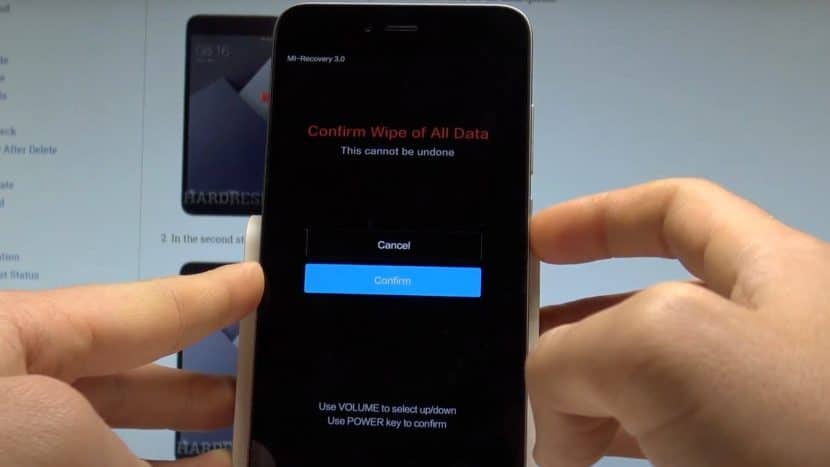 Зачем это нужно? Из-за накопленного мусора в системе смартфон начинает тормозить. Перепрошивка помогает этого избежать. А еще это отличный способ обновить смартфон, добавив ему функций, когда нет денег на новый. А еще этим увлекаются энтузиасты, которые хотят попробовать что-то новое. Рассказываем, как прошить телефон через Fastboot.
Зачем это нужно? Из-за накопленного мусора в системе смартфон начинает тормозить. Перепрошивка помогает этого избежать. А еще это отличный способ обновить смартфон, добавив ему функций, когда нет денег на новый. А еще этим увлекаются энтузиасты, которые хотят попробовать что-то новое. Рассказываем, как прошить телефон через Fastboot.
Как прошить смартфон через Fastboot?
- Для этого убедитесь, что загрузчик устройства имеет разрешение на перепрошивку. Скачайте необходимую прошивку и программу MiFlash.
- Выберите путь к файлу прошивки. Затем нажмите «Refresh» — в таблице должно это отобразиться.
- Проверьте, чтобы был выбран пункт «Save user data» — прошивка пройдет без потери данных.
- Переведите смартфон в Fastboot: зажмите кнопку уменьшения громкости и кнопку включения на 5-7 секунд.
- Подключите устройство к ПК через USB-кабель и в программе MiFlash нажмите «Flash».
- Прошивка начнется и продолжится несколько минут. В это время лучше не трогать телефон и ни в коем случае нельзя отключать его от компьютера.
 После появления «Success» в строке Result отсоедините смартфон и включите.
После появления «Success» в строке Result отсоедините смартфон и включите.
Мы часто слышим о функциях в смартфоне, которые лучше отключить. Выбрали то, что ни в коем случае нельзя выключать, а лучше включить, пока не поздно!
- Теги
- Новичкам в Android
- Смартфоны Redmi
- Смартфоны Xiaomi
Лонгриды для вас
Как подключить флешку к телефону, и что для этого нужно
Внутренняя память смартфона имеет свойство заканчиваться в самый неподходящий момент. Допустим, вы хотите посмотреть фильм в хорошем качестве, но не можете его скачать из-за недостатка свободного места, а MicroSD-слот в вашем гаджете отсутствует. Как действовать в таком случае? Можно подключить флешку к телефону через USB. Да-да, самый простой флеш-накопитель со штекером USB-A, который вы частенько вставляете в аналогичный разъем компьютера. Разумеется, подключение такого накопителя к телефону имеет целый ряд нюансов, и сейчас мы расскажем о каждом из них.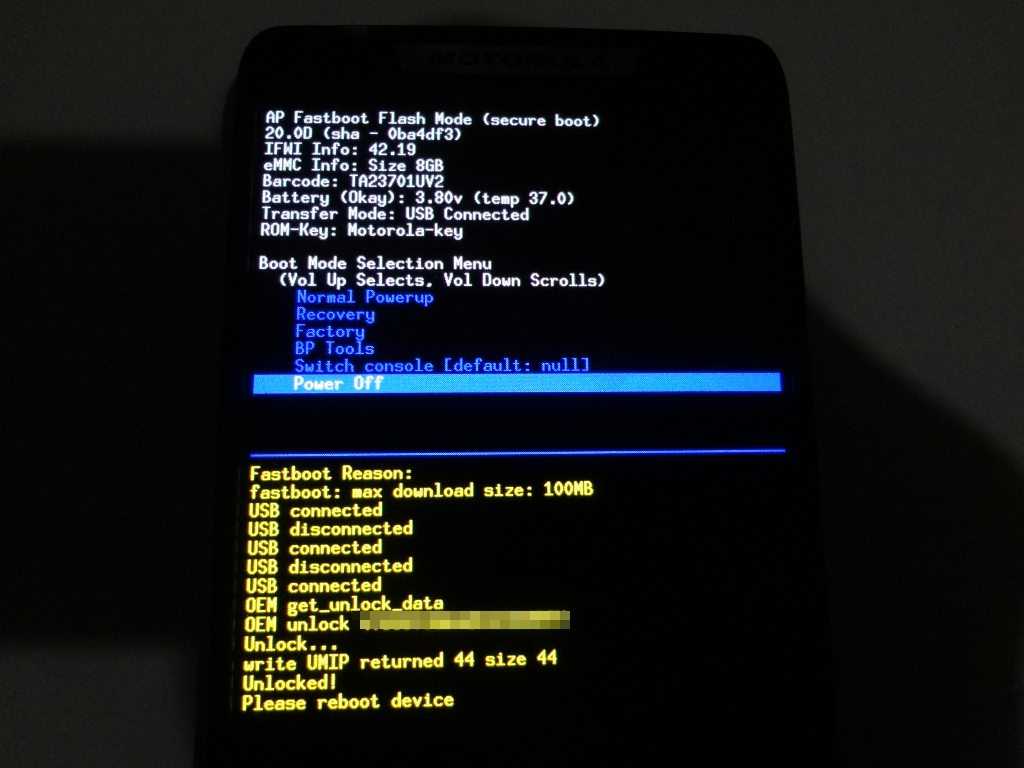
Читать далее
Новые знаковые смартфоны и безопасность WhatsApp: итоги недели
Минувшая неделя заслуживает остаться в нашей памяти хотя бы из-за того, что она принесла нам два новых семейства смартфонов. Во-первых, нам показали пару новых Google Pixel 7, на фоне которых меркнут даже первые часы от Google, представленные на этом же мероприятии. Но был и другой флагман серии Xiaomi 12T, также представленный на этой неделе. Мы вспомним их презентацию, а заодно напомним, как выбрать правильный трекер Mi Band, чтобы не пожалеть о покупке. Все это и многое другое в нашей традиционной итоговой подборке.
Читать далее
Какой Redmi Note 11 купить в 2022 году: худшие и лучшие модели
Линейка смартфонов Redmi Note 11, представленная весной 2022 года, состоит аж из шести моделей. Глядя на такое разнообразие, можно легко запутаться и выбрать далеко не самый подходящий девайс. Чтобы не допустить ошибку, предлагаю взглянуть на каждый телефон серии и выделить его главные особенности. Так мы с вами поймем, какой Redmi Note 11 стоит купить, а от покупки какого лучше отказаться в пользу другой модели от Xiaomi или иного производителя.
Чтобы не допустить ошибку, предлагаю взглянуть на каждый телефон серии и выделить его главные особенности. Так мы с вами поймем, какой Redmi Note 11 стоит купить, а от покупки какого лучше отказаться в пользу другой модели от Xiaomi или иного производителя.
Читать далее
1 комментарий
Новый комментарий
Новости партнеров
-
Как на клавиатуре Айфона набирать текст свайпами на русском языке
-
10 хороших товаров с АлиЭкспресс, которым вы точно найдете применение
-
Microsoft дала добро и рассказала, как установить Windows 11 на Mac с M1 и M2
-
Как сделать скриншот или запись экрана на Apple TV
Что такое режим Fastboot в Xiaomi: определение, способы включения и выключения режима
Многие владельцы гаджетов Xiaomi уже не раз сталкивались с упоминанием термина «Fastboot» (зачастую в статьях по прошивке смартфонов), но только примерно представляют, что это такое Fastboot Xiaomi и в чем конкретно заключается назначение этого режима. В сегодняшней статье мы лаконично расскажем о понятии «Fastboot» и предоставим краткую инструкцию по включению этого режима при появлении необходимости во внесении изменений в настройки смартфона. Дополнительно предоставим проверенную информацию о том, как оперативно выйти из режима Fastboot Xiaomi и избежать проблем, связанных с его периодической активацией. Что такое Fastboot на Xiaomi и зачем он нужен Режим Fastboot – это особый режим управления смартфоном с использованием функционала компьютера, основанный на последовательном вводе обширного перечня команд через командную строку и применении возможностей некоторых адаптированных программ. В большинстве случаев владельцы смартфонов Xiaomi включают режим Fastboot самостоятельно – с целью разблокировки или блокировки загрузчика, замены версии прошивки телефона и изменения некоторых параметров используемых смартфонов. Если телефон переведен в режим Fastboot, то компьютер воспринимает его не как внешнее устройство, а как часть системы.
В сегодняшней статье мы лаконично расскажем о понятии «Fastboot» и предоставим краткую инструкцию по включению этого режима при появлении необходимости во внесении изменений в настройки смартфона. Дополнительно предоставим проверенную информацию о том, как оперативно выйти из режима Fastboot Xiaomi и избежать проблем, связанных с его периодической активацией. Что такое Fastboot на Xiaomi и зачем он нужен Режим Fastboot – это особый режим управления смартфоном с использованием функционала компьютера, основанный на последовательном вводе обширного перечня команд через командную строку и применении возможностей некоторых адаптированных программ. В большинстве случаев владельцы смартфонов Xiaomi включают режим Fastboot самостоятельно – с целью разблокировки или блокировки загрузчика, замены версии прошивки телефона и изменения некоторых параметров используемых смартфонов. Если телефон переведен в режим Fastboot, то компьютер воспринимает его не как внешнее устройство, а как часть системы. За счет этого становится возможным прямое управление посредством специализированных команд и, как следствие, разблокировка новых возможностей мобильного гаджета. Многие продвинутые пользователи хорошо знают, что такое Fastboot Xiaomi и периодически применяют возможности режима для решения различных задач с помощью мобильных устройств Xiaomi. Как включить Fastboot Xiaomi Сначала понадобится отключить телефон стандартным способом – зажать кнопку выключения, дождаться появления меню завершения работы, а затем нажать соответствующую кнопку («Выключение» или «Power Off»). Когда экран погаснет, надо зажать клавишу снижения звука и через секунду проделать то же самое с кнопкой включения телефона. Когда смартфон начнет оживать, клавишу отключения потребуется отпустить. А вот кнопку снижения звука можно отжимать только после появления картинки с кроликом в шапке. Возникновение такого изображения свидетельствует об удачной активации требуемого режима. Если вы первый раз добрались до этого меню, обратите внимание на отсутствие каких-либо кнопок и панелей.
За счет этого становится возможным прямое управление посредством специализированных команд и, как следствие, разблокировка новых возможностей мобильного гаджета. Многие продвинутые пользователи хорошо знают, что такое Fastboot Xiaomi и периодически применяют возможности режима для решения различных задач с помощью мобильных устройств Xiaomi. Как включить Fastboot Xiaomi Сначала понадобится отключить телефон стандартным способом – зажать кнопку выключения, дождаться появления меню завершения работы, а затем нажать соответствующую кнопку («Выключение» или «Power Off»). Когда экран погаснет, надо зажать клавишу снижения звука и через секунду проделать то же самое с кнопкой включения телефона. Когда смартфон начнет оживать, клавишу отключения потребуется отпустить. А вот кнопку снижения звука можно отжимать только после появления картинки с кроликом в шапке. Возникновение такого изображения свидетельствует об удачной активации требуемого режима. Если вы первый раз добрались до этого меню, обратите внимание на отсутствие каких-либо кнопок и панелей. Для проведения операций эти элементы не требуются. Как выйти из Fastboot Xiaomi Если однажды вы достали телефон (например, Xiaomi Redmi Note 9 Pro) и увидели на экране милого зверька-ремонтника и не знаете, что делать, то воспользуйтесь приведенной инструкцией. Она расскажет, как выйти из Xiaomi Fastboot без нервов и особых усилий. Итак, чтобы выйти из Fastboot Xiaomi, необходимо удерживать кнопку выключения в течение примерно 25 секунд – до момента, пока дисплей не погаснет. Далее следует немного подождать и включить устройство стандартным способом. После этих манипуляций заставка с кроликом должна пропасть. Если способ не помог, то разберите телефон и отсоедините батарею на 5-7 секунд (только в том случае, если аккумулятор является съемным!). Затем соберите смартфон, включите его и дождитесь стандартной загрузки системы. Кстати, активировать режим случайно можно даже на самых лучших смартфонах Xiaomi 2020, поэтому «грешить» на «старость» модели или версию ОС точно не стоит.
Для проведения операций эти элементы не требуются. Как выйти из Fastboot Xiaomi Если однажды вы достали телефон (например, Xiaomi Redmi Note 9 Pro) и увидели на экране милого зверька-ремонтника и не знаете, что делать, то воспользуйтесь приведенной инструкцией. Она расскажет, как выйти из Xiaomi Fastboot без нервов и особых усилий. Итак, чтобы выйти из Fastboot Xiaomi, необходимо удерживать кнопку выключения в течение примерно 25 секунд – до момента, пока дисплей не погаснет. Далее следует немного подождать и включить устройство стандартным способом. После этих манипуляций заставка с кроликом должна пропасть. Если способ не помог, то разберите телефон и отсоедините батарею на 5-7 секунд (только в том случае, если аккумулятор является съемным!). Затем соберите смартфон, включите его и дождитесь стандартной загрузки системы. Кстати, активировать режим случайно можно даже на самых лучших смартфонах Xiaomi 2020, поэтому «грешить» на «старость» модели или версию ОС точно не стоит. Как выйти из Xiaomi Fastboot при его циклической загрузке Периодически случается, что предыдущие способы не помогают. Обычно это происходит после неудачной попытки установки прошивки (например, из-за непонимания отличий глобальной и китайской версий Xiaomi). Человек допускает критическую ошибку и не знает, как убрать Fastboot с экрана Xiaomi, ведь этот режим активируется после каждой перезагрузки. Вопрос решается достаточно легко. Чтобы убрать Fastboot Xiaomi с дисплея и предотвратить его повторное появление, необходимо включить режим Recovery и перезагрузить устройство. Чтобы активировать режим восстановления, отключите телефон, удерживая кнопку выключения около 25 секунд, а затем (сразу после исчезновения картинки) зажмите клавишу усиления звука. Через несколько минут запустится меню Recovery. Пользователю останется выбрать английский язык (для упрощения навигации, по умолчанию стоит китайский), а затем последовательно активировать команды Reboot и Reboot to system. В результате этих действий Fastboot деактивируется, а телефон перезагрузится в стандартном режиме.
Как выйти из Xiaomi Fastboot при его циклической загрузке Периодически случается, что предыдущие способы не помогают. Обычно это происходит после неудачной попытки установки прошивки (например, из-за непонимания отличий глобальной и китайской версий Xiaomi). Человек допускает критическую ошибку и не знает, как убрать Fastboot с экрана Xiaomi, ведь этот режим активируется после каждой перезагрузки. Вопрос решается достаточно легко. Чтобы убрать Fastboot Xiaomi с дисплея и предотвратить его повторное появление, необходимо включить режим Recovery и перезагрузить устройство. Чтобы активировать режим восстановления, отключите телефон, удерживая кнопку выключения около 25 секунд, а затем (сразу после исчезновения картинки) зажмите клавишу усиления звука. Через несколько минут запустится меню Recovery. Пользователю останется выбрать английский язык (для упрощения навигации, по умолчанию стоит китайский), а затем последовательно активировать команды Reboot и Reboot to system. В результате этих действий Fastboot деактивируется, а телефон перезагрузится в стандартном режиме.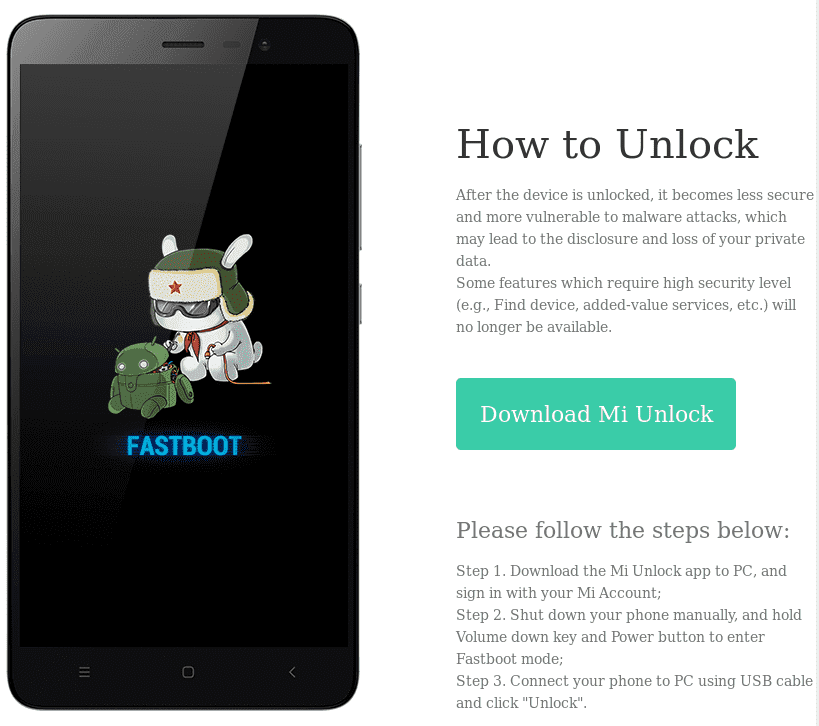 Используя этот метод, выйти из Fastboot Mode получится довольно легко, причем без применения специализированного софта Xiaomi и разработок сторонних программистов. Видеоинструкция с описанием вариантов выхода из режима Fastboot приведена ниже.
Используя этот метод, выйти из Fastboot Mode получится довольно легко, причем без применения специализированного софта Xiaomi и разработок сторонних программистов. Видеоинструкция с описанием вариантов выхода из режима Fastboot приведена ниже.
Многие владельцы гаджетов Xiaomi уже не раз сталкивались с упоминанием термина «Fastboot» (зачастую в статьях по прошивке смартфонов), но только примерно представляют, что это такое Fastboot Xiaomi и в чем конкретно заключается назначение этого режима. В сегодняшней статье мы лаконично расскажем о понятии «Fastboot» и предоставим краткую инструкцию по включению этого режима при появлении необходимости во внесении изменений в настройки смартфона. Дополнительно предоставим проверенную информацию о том, как оперативно выйти из режима Fastboot Xiaomi и избежать проблем, связанных с его периодической активацией.
Что такое Fastboot на Xiaomi и зачем он нужен
Режим Fastboot – это особый режим управления смартфоном с использованием функционала компьютера, основанный на последовательном вводе обширного перечня команд через командную строку и применении возможностей некоторых адаптированных программ.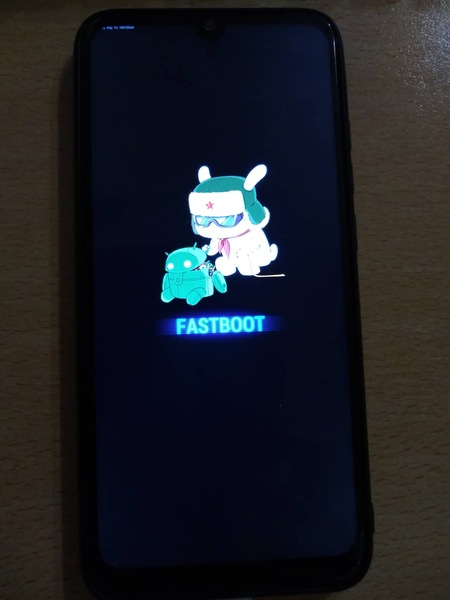 В большинстве случаев владельцы смартфонов Xiaomi включают режим Fastboot самостоятельно – с целью разблокировки или блокировки загрузчика, замены версии прошивки телефона и изменения некоторых параметров используемых смартфонов.
В большинстве случаев владельцы смартфонов Xiaomi включают режим Fastboot самостоятельно – с целью разблокировки или блокировки загрузчика, замены версии прошивки телефона и изменения некоторых параметров используемых смартфонов.
Если телефон переведен в режим Fastboot, то компьютер воспринимает его не как внешнее устройство, а как часть системы. За счет этого становится возможным прямое управление посредством специализированных команд и, как следствие, разблокировка новых возможностей мобильного гаджета. Многие продвинутые пользователи хорошо знают, что такое Fastboot Xiaomi и периодически применяют возможности режима для решения различных задач с помощью мобильных устройств Xiaomi.
Как включить Fastboot Xiaomi
Сначала понадобится отключить телефон стандартным способом – зажать кнопку выключения, дождаться появления меню завершения работы, а затем нажать соответствующую кнопку («Выключение» или «Power Off»). Когда экран погаснет, надо зажать клавишу снижения звука и через секунду проделать то же самое с кнопкой включения телефона.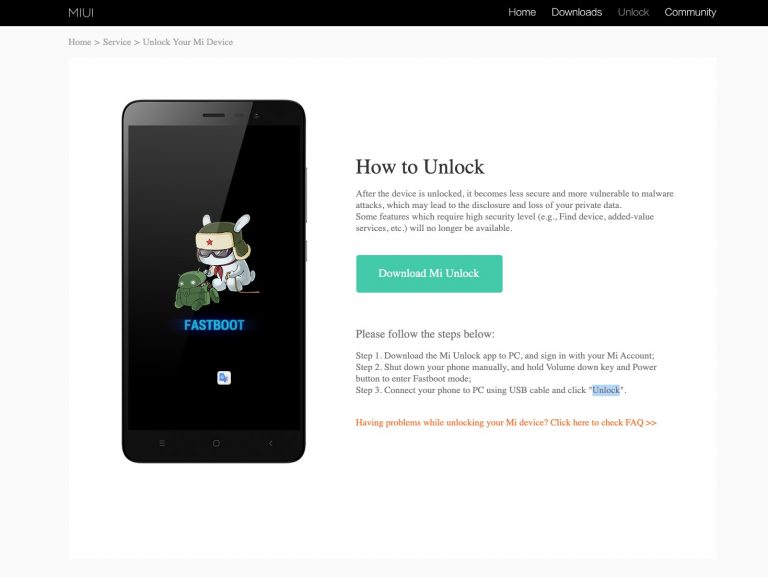 Когда смартфон начнет оживать, клавишу отключения потребуется отпустить. А вот кнопку снижения звука можно отжимать только после появления картинки с кроликом в шапке. Возникновение такого изображения свидетельствует об удачной активации требуемого режима. Если вы первый раз добрались до этого меню, обратите внимание на отсутствие каких-либо кнопок и панелей. Для проведения операций эти элементы не требуются.
Когда смартфон начнет оживать, клавишу отключения потребуется отпустить. А вот кнопку снижения звука можно отжимать только после появления картинки с кроликом в шапке. Возникновение такого изображения свидетельствует об удачной активации требуемого режима. Если вы первый раз добрались до этого меню, обратите внимание на отсутствие каких-либо кнопок и панелей. Для проведения операций эти элементы не требуются.
Как выйти из Fastboot Xiaomi
Если однажды вы достали телефон (например, Xiaomi Redmi Note 9 Pro) и увидели на экране милого зверька-ремонтника и не знаете, что делать, то воспользуйтесь приведенной инструкцией. Она расскажет, как выйти из Xiaomi Fastboot без нервов и особых усилий.
Итак, чтобы выйти из Fastboot Xiaomi, необходимо удерживать кнопку выключения в течение примерно 25 секунд – до момента, пока дисплей не погаснет. Далее следует немного подождать и включить устройство стандартным способом. После этих манипуляций заставка с кроликом должна пропасть.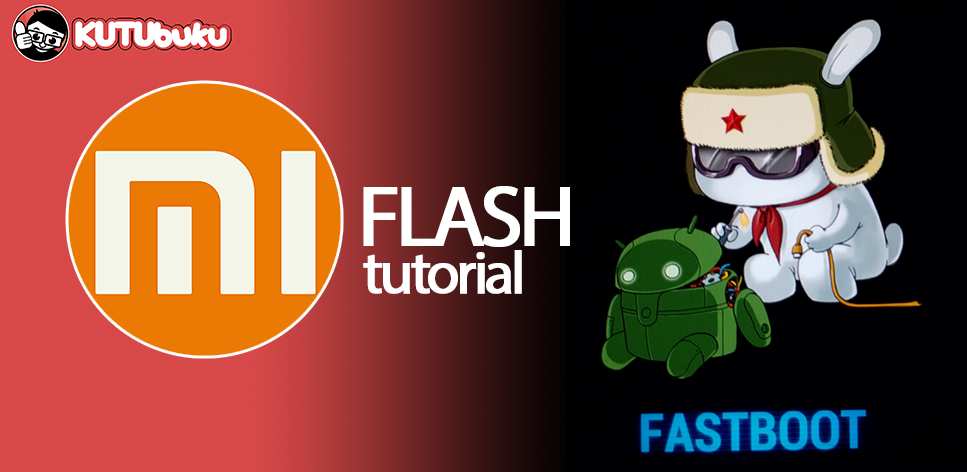 Если способ не помог, то разберите телефон и отсоедините батарею на 5-7 секунд (только в том случае, если аккумулятор является съемным!). Затем соберите смартфон, включите его и дождитесь стандартной загрузки системы.
Если способ не помог, то разберите телефон и отсоедините батарею на 5-7 секунд (только в том случае, если аккумулятор является съемным!). Затем соберите смартфон, включите его и дождитесь стандартной загрузки системы.
Кстати, активировать режим случайно можно даже на самых лучших смартфонах Xiaomi 2020, поэтому «грешить» на «старость» модели или версию ОС точно не стоит.
Как выйти из Xiaomi Fastboot при его циклической загрузке
Периодически случается, что предыдущие способы не помогают. Обычно это происходит после неудачной попытки установки прошивки (например, из-за непонимания отличий глобальной и китайской версий Xiaomi). Человек допускает критическую ошибку и не знает, как убрать Fastboot с экрана Xiaomi, ведь этот режим активируется после каждой перезагрузки.
Вопрос решается достаточно легко. Чтобы убрать Fastboot Xiaomi с дисплея и предотвратить его повторное появление, необходимо включить режим Recovery и перезагрузить устройство.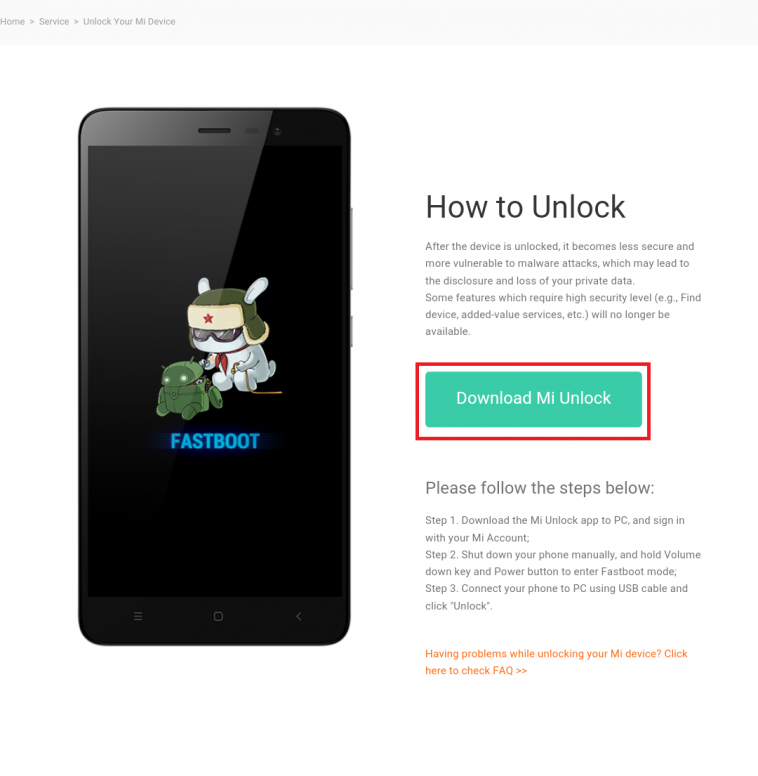 Чтобы активировать режим восстановления, отключите телефон, удерживая кнопку выключения около 25 секунд, а затем (сразу после исчезновения картинки) зажмите клавишу усиления звука. Через несколько минут запустится меню Recovery. Пользователю останется выбрать английский язык (для упрощения навигации, по умолчанию стоит китайский), а затем последовательно активировать команды Reboot и Reboot to system. В результате этих действий Fastboot деактивируется, а телефон перезагрузится в стандартном режиме. Используя этот метод, выйти из Fastboot Mode получится довольно легко, причем без применения специализированного софта Xiaomi и разработок сторонних программистов.
Чтобы активировать режим восстановления, отключите телефон, удерживая кнопку выключения около 25 секунд, а затем (сразу после исчезновения картинки) зажмите клавишу усиления звука. Через несколько минут запустится меню Recovery. Пользователю останется выбрать английский язык (для упрощения навигации, по умолчанию стоит китайский), а затем последовательно активировать команды Reboot и Reboot to system. В результате этих действий Fastboot деактивируется, а телефон перезагрузится в стандартном режиме. Используя этот метод, выйти из Fastboot Mode получится довольно легко, причем без применения специализированного софта Xiaomi и разработок сторонних программистов.
Видеоинструкция с описанием вариантов выхода из режима Fastboot приведена ниже.
Как выйти из режима Fastboot на смартфонах Xiaomi Redmi
- Реклама -
Если вы пытались освободить загрузчик на смартфоне Xiaomi и Redmi и пару раз пытались войти в режим fastboot. Тогда, вероятно, есть шанс, что ваш смартфон застрянет в режиме fastboot и не загрузится нормально даже после многократных перезагрузок и не выйдет из режима fastboot в смартфоне.
Тогда, вероятно, есть шанс, что ваш смартфон застрянет в режиме fastboot и не загрузится нормально даже после многократных перезагрузок и не выйдет из режима fastboot в смартфоне.
Не волнуйтесь, мы предоставим вам несколько методов, которые вы можете попробовать, чтобы вернуть свой телефон в нормальное состояние. Вот как выйти из режима быстрой загрузки на смартфонах Xiaomi Redmi.
Принудительная перезагрузка — это один из способов, которым мы все пользуемся в большинстве ситуаций. Он может исправить почти все. Ваш смартфон Redmi может быть исправлен с помощью того же простого решения старой школы, перезапустив его.
Перезагрузить Android-смартфон довольно просто.
- Реклама -
Нажмите и удерживайте кнопку питания, затем коснитесь параметра перезагрузки в меню питания.
Но поскольку смартфон не всегда находится в режиме ОС, мы должны принудительно перезагрузить телефон без меню питания. Для этого нажмите клавишу питания примерно на 15 секунд, и смартфон автоматически перезагрузится. Иногда для принудительной перезагрузки смартфона требуется около 30 секунд. Так что вам просто нужно удерживать кнопку питания в течение некоторого времени.
Иногда для принудительной перезагрузки смартфона требуется около 30 секунд. Так что вам просто нужно удерживать кнопку питания в течение некоторого времени.
Если на вашем телефоне не работает принудительная перезагрузка, то есть комбинация кнопок, которая может перезагрузить ваш смартфон. Это метод клавиши питания и кнопки уменьшения громкости, который перезагружает телефон в режим восстановления.
Чтобы это работало, вам нужно одновременно нажать и удерживать кнопку питания и кнопку уменьшения громкости. Продолжайте нажимать их, пока ваш телефон не перезагрузится, и вы увидите логотип Redmi на смартфоне, и начнется анимация.
Читайте также: 5 лучших способов исправить ситуацию, если вы не можете загружать приложения на свой телефон Android
Программы.
Например, инструменты Android Multi позволяют вам входить и выходить из режима быстрой загрузки с вашего рабочего стола/ноутбука, стирать все данные со смартфона, проверять информацию об устройстве и делать разные вещи.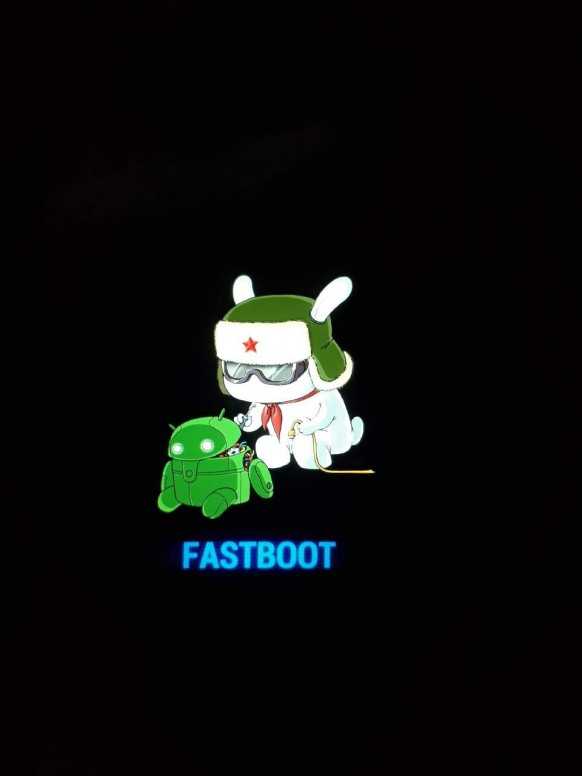 Этот шаг предназначен для опытных пользователей, поэтому будьте осторожны.
Этот шаг предназначен для опытных пользователей, поэтому будьте осторожны.
Чтобы сэкономить время, вы также можете попробовать Tenorshare ReiBoot для Android, чтобы выйти из режима быстрой загрузки одним щелчком мыши. Программное обеспечение ReiBoot для Android позволяет невероятно просто выйти из режима быстрой загрузки Xiaomi. Каждый может использовать программное обеспечение для выхода из режима быстрой загрузки в смартфонах Xiaomi Redmi. Он не требует никаких технических знаний. И эта функция абсолютно бесплатна для всех пользователей Android.
-
Переустановка ПЗУ
Во многих случаях замечено, что ПЗУ смартфонов Xiaomi дает сбой или блокируется без каких-либо серьезных проблем. Более того, чтобы решить эту проблему, вам необходимо переустановить подлинное ПЗУ. Оригинальное ПЗУ можно установить через Fastboot. Точно так же вы можете использовать инструмент под названием MI flash для установки подлинного ПЗУ смартфонов Xiaomi. Этот шаг также предназначен для опытных пользователей, поэтому будьте осторожны.
Этот шаг также предназначен для опытных пользователей, поэтому будьте осторожны.
Итак, это были некоторые предложения, возникающие при выходе из режима быстрой загрузки на смартфонах Xiaomi и Redmi. Если все вышеперечисленные действия не помогли решить вашу проблему, отнесите смартфон в ближайший сервисный центр Xiaomi и обратитесь за помощью. Возможно, вы также захотите позвонить в их службу поддержки клиентов, чтобы помочь вам по телефону.
Читайте также: Контакты не отображаются на Android-смартфонах? Лучшие способы решения проблемы.
Чтобы быть в курсе последних новостей о гаджетах и технологиях, а также обзоров гаджетов, следите за нами в Twitter, Facebook и Instagram. Чтобы получать новейшие видеоролики о технологиях и гаджетах, подпишитесь на наш канал YouTube. Вы также можете оставаться в курсе событий с помощью приложения Gadget Bridge для Android. Вы можете найти последние новости об автомобилях и велосипедах здесь.
- Реклама -
Поддержите нас
Мы скромный медиа-сайт, пытающийся выжить! Как вы знаете, мы не размещаем никакие статьи, даже тематические статьи, за какой-либо моделью платного доступа или подписки. Помогите нам остаться на плаву, поддержите чем можете!
Помогите нам остаться на плаву, поддержите чем можете!
- Реклама -
- Реклама -
- Реклама -
- Реклама -
Следуйте за нами
Новости автомобилей и велосипедов
- Реклама -
Обязательно прочитать
- Реклама -
Последние видео
- Реклама -
- Реклама -
Fastboot Xiaomi, все, что вам нужно знать таким образом
Если у вас есть POCO, Xiaomi или Redmi, вам будет интересно узнать, что такое режим быстрой загрузки, предлагаемый операционной системой. Поэтому, если вы не знали этого сегодня, мы собираемся объяснить, что это за режим Android, как вы можете получить к нему доступ, для чего вы можете его использовать, а также как выйти. И вот где Режим быстрой загрузки Xiaomi.
El режим быстрой загрузки Это функция, которая включает все устройства Xiaomi, которые позволяют вам исправить или исправить ошибку, которую дал вам ваш терминал. Он включает в себя ряд функций, которые вам будет интересно узнать, чтобы использовать этот инструмент, когда он вам нужен. И даже как выйти в случае, если вы получили к нему доступ по ошибке и не знаете, как вернуть свой терминал в его естественное состояние. Здесь мы расскажем вам все.
Он включает в себя ряд функций, которые вам будет интересно узнать, чтобы использовать этот инструмент, когда он вам нужен. И даже как выйти в случае, если вы получили к нему доступ по ошибке и не знаете, как вернуть свой терминал в его естественное состояние. Здесь мы расскажем вам все.
Следует отметить, что Xiaomi Fastboot не является эксклюзивным для телефонов, которые родились под эгидой великого M. Таким образом, линейки POCO и Redmi также могут войти в этот инструмент, чтобы иметь возможность выполнять все виды действий с вашим мобильный телефон. самый простой способ.
И, как вы увидите позже, возможности, предлагаемые этим инструментом для установки новых номеров на ваш мобильный телефон, в дополнение к его форматированию в случае возникновения проблем или решению других распространенных сбоев, делают его одним из лучших вариантов. принять во внимание, если производительность вашего телефона полностью выходит из строя. Кроме того, телефоны размером с Xiaomi Mi 11T Pro: мощный мобильный телефон по скорректированной цене уже в продаже.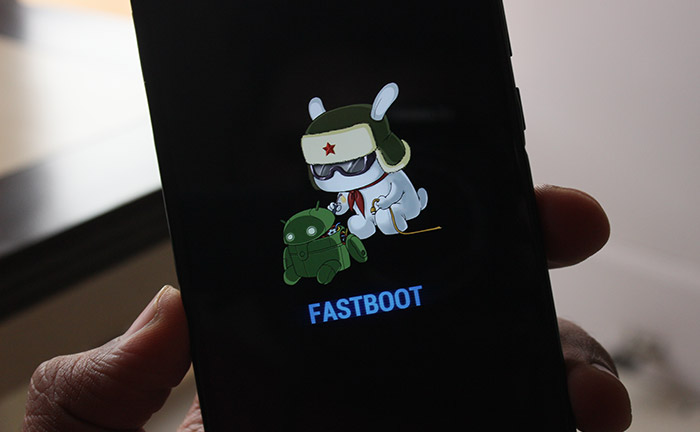 У них есть эта функция, поэтому у вас не будет недостатка в вариантах, чтобы точно сжать возможности вашего телефона.
У них есть эта функция, поэтому у вас не будет недостатка в вариантах, чтобы точно сжать возможности вашего телефона.
Содержание
- 1 Что такое Fasboot Xiaomi и как он работает?
- 1.1 Как легко получить доступ к быстрой загрузке Xiaomi
- 2 Для чего нужна быстрая загрузка Xiaomi?
- 2.1 Как выйти из быстрой загрузки Xiaomi, если я зашел по ошибке?
Что такое Fasboot Xiaomi и как он работает?
Подпишитесь на наш Youtube-канал
Fastboot от Xiaomi Это инструмент, который есть на всех устройствах компании, базирующейся в Пекине. и что с его помощью вы можете изменить некоторые аспекты программного обеспечения вашего телефона. Некоторые из функций, которые позволяет выполнять этот инструмент, — это прошивка мобильного телефона, изменение ПЗУ, желаемой версии MIUI, а также установка образов восстановления TWRP.
Это может вас заинтересовать: Как использовать два приложения одновременно на телефоне Xiaomi
Так что fastboot очень важен для вас, чтобы выполнять такие функции, как переход с европейского ПЗУ на китайскую версию и многие другие функции. Давайте посмотрим, какие у вас есть варианты доступа к этому режиму телефонов Xiaomi 9.0005
Как легко получить доступ к быстрой загрузке Xiaomi
Далее мы собираемся объяснить вам шаг за шагом Как вы можете активировать быструю загрузку, если у вас есть POCO, Xiaomi и Redmi. Прежде всего, необходимо активировать «режим разработчика». Для его активации необходимо выполнить следующие шаги:
- Зайдите в «Настройки».
- Теперь нажмите на первый пункт меню «О телефоне».
- При входе необходимо семь раз подряд нажать на опцию «Версия MIUI». Затем вы увидите сообщение об активации
- «Параметры разработчика включены».
Когда вы активировали этот режим , пришло время выйти и выключить телефон, если вы удерживаете кнопку питания в течение нескольких секунд.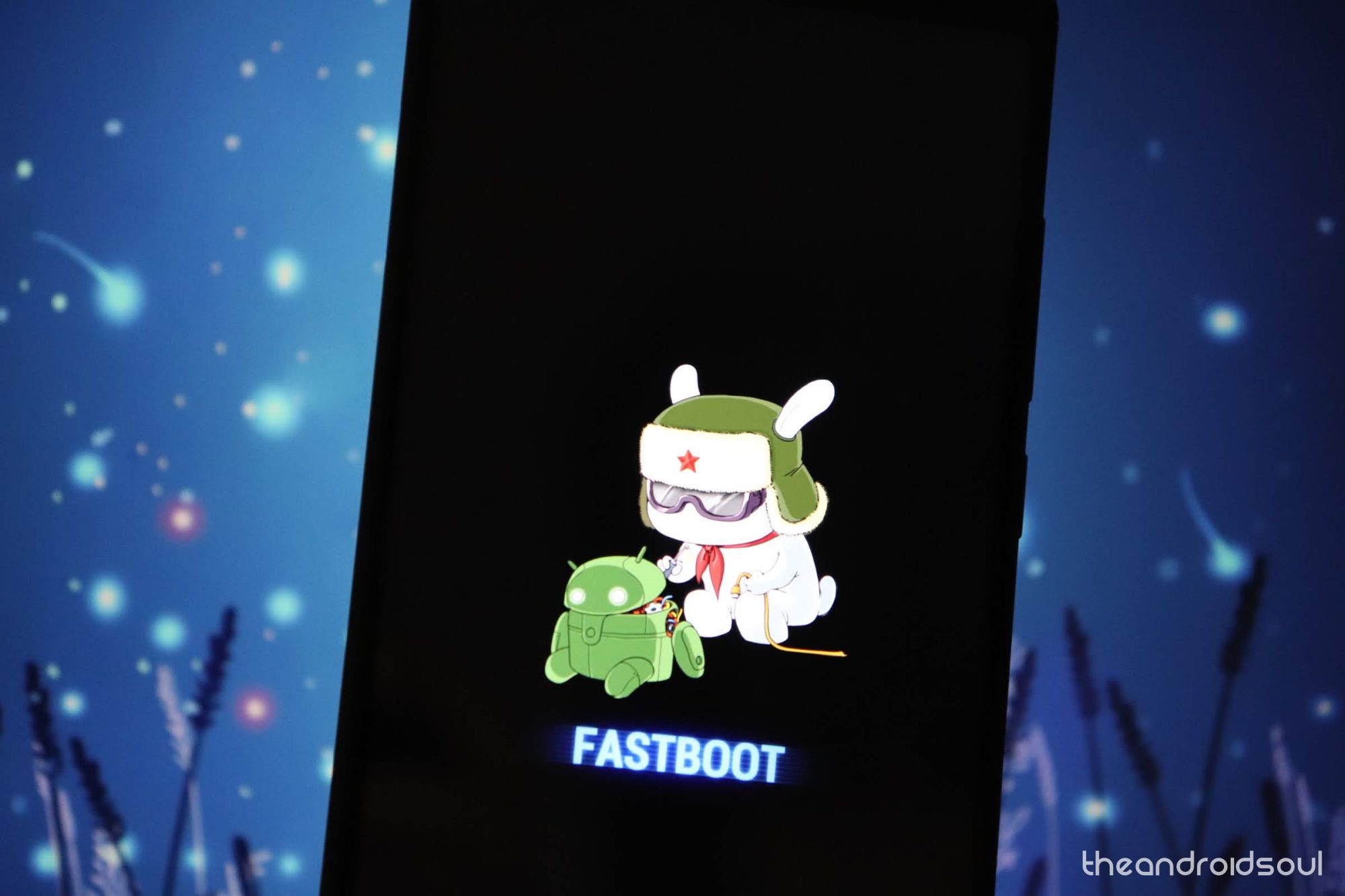 Теперь вы должны включить его, но вы должны одновременно нажать и удерживать кнопку питания и кнопку уменьшения громкости. Вы должны удерживать их нажатыми до тех пор, пока на экране не появится изображение «FAST BOOT» MITU (талисман Xiaomi, фиксирующий Энди, талисман Android.
Теперь вы должны включить его, но вы должны одновременно нажать и удерживать кнопку питания и кнопку уменьшения громкости. Вы должны удерживать их нажатыми до тех пор, пока на экране не появится изображение «FAST BOOT» MITU (талисман Xiaomi, фиксирующий Энди, талисман Android.
Из того, что вы видите, доступ к режиму быстрой загрузки Xiaomi , POCO или Redmi очень просты и требуют очень мало секунд. Принимая во внимание все функции, которые предлагает этот инструмент, очень интересно узнать, как он работает, поскольку он избавит вас от необходимости провести несколько дней без мобильного телефона
Для чего нужна быстрая загрузка Xiaomi?
Название fastboot уже указывает на то, что это за , загрузка, перезагрузка, сброс телефона к заводским настройкам , а также удаление всего и установка новых конфигураций. Если вы продолжите в предыдущем разделе, вы увидите, что у вас есть ряд новых функций.
Хотя для доступа к меню Fastboot вам придется подождать несколько секунд с, так как обычно требуется время для загрузки, хотя это также во многом зависит от вашего мобильного устройства.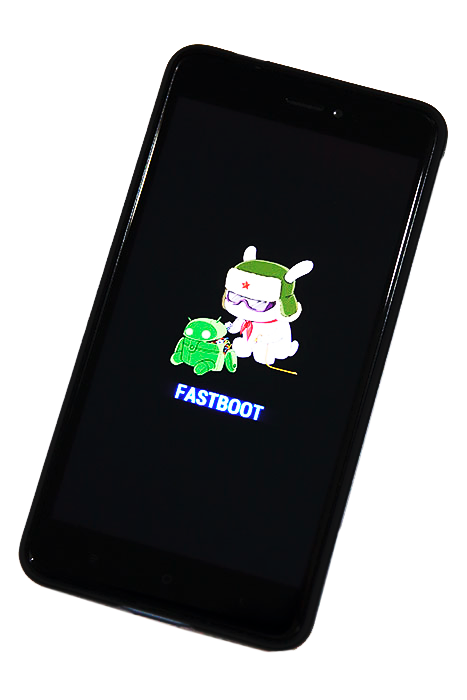 Когда вы окажетесь в главном меню, вы увидите три опции:
Когда вы окажетесь в главном меню, вы увидите три опции:
- Подключиться к MIAssistant. Инструмент, который может прошить ваше устройство. Чтобы использовать его, вам нужен ПК, так как для его запуска вам нужно подключить смартфон к порту USB. Здесь вы можете скачать драйвер Utility Xiaomi ADB, так как в этом пакете у вас есть бинарники для запуска fastboot.
- Перезагрузка. Эта опция позволяет выполнить быструю загрузку.
- Стереть данные. Это инструмент, который позволяет вам полностью перезагрузить мобильный телефон, удалив все данные на вашем мобильном телефоне и оставив его новым с завода.
Как выйти из быстрой загрузки Xiaomi, если я зашел по ошибке?
Иногда вы можете получить ошибку, что ваш терминал зависает до или после прошивки. Однако у вас есть простое решение, например выход из этого меню. И если вы не знаете, как это сделать, мы объясним ниже, как:
Нажмите и удерживайте кнопку питания около 15 секунд.